直接在html中嵌入svg主要有两种方式:使用标签或内联svg代码;2. 使用
标签简单但无法通过css或JavaScript控制内部元素;3. 内联svg可完全控制每个元素并支持交互,但会增加html体积;4. svg无法显示可能由于文件路径错误、服务器mime类型未配置为image/svg+xml、svg代码语法错误、浏览器兼容性问题或css样式冲突导致;5. 可通过style属性、内部样式表或外部css文件使用css控制内联svg样式,推荐使用外部样式表以提高可维护性;6. 使用javascript可通过getelementbyid或queryselector获取svg元素,用setattribute修改属性,通过style属性修改样式,并可添加事件监听器实现交互,动态创建svg元素需使用createelementns并指定svg命名空间;7. svg是基于矢量的xml格式,适合可缩放图形如图标和图表,而canvas是位图绘制技术,适合高性能需求的复杂动画和游戏;8. svg优化技巧包括使用工具压缩代码、简化路径、利用

直接在HTML中嵌入SVG图形,主要有两种方式:一是使用标签,二是直接内联到HTML代码中。前者简单,但灵活性较低;后者更灵活,可以利用CSS和JavaScript进行更丰富的交互。

解决方案
-
使用
标签:
立即学习“前端免费学习笔记(深入)”;
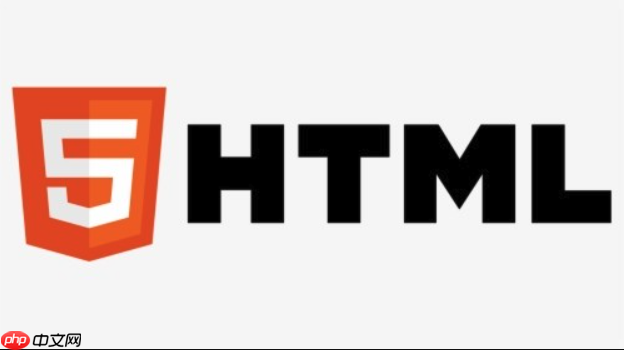
这可能是最简单的方法。你只需要像插入普通图片一样,使用
标签,并设置src属性指向SVG文件即可。
@@##@@
这种方法的优点是简单快捷,浏览器会像处理普通图片一样处理SVG。但缺点是,你无法直接通过CSS或JavaScript来控制SVG内部的元素,这限制了交互性。
-
内联SVG到HTML:
将SVG代码直接嵌入到HTML文档中。这意味着你将打开你的.svg文件,复制其中的所有代码,然后粘贴到你的HTML文档中。
<svg width="200" height="200"> <circle cx="100" cy="100" r="50" fill="red" /> </svg>
这种方法的优点是你可以完全控制SVG的每一个元素,并且可以通过CSS和JavaScript来修改它们。例如,你可以改变圆的颜色,或者在用户鼠标悬停时改变其大小。
不过,内联SVG会增加HTML文档的体积,特别是当SVG图形非常复杂时。所以,在选择这种方法时,需要权衡一下性能。
-
使用
虽然不常用,但
<Object data="my_vector_image.svg" type="image/svg+xml" width="200" height="200"></object> <iframe src="my_vector_image.svg" width="200" height="200"></iframe>
这两种方法相比
 标签,提供了一定的隔离性,但通常情况下,
标签,提供了一定的隔离性,但通常情况下,或内联SVG是更常见的选择。
SVG图片无法正常显示,可能是什么原因?
-
文件路径问题:
检查
标签中的src属性,确保路径是正确的。相对路径是相对于HTML文件的位置,绝对路径则是完整的URL。如果SVG文件和HTML文件不在同一个目录下,路径就可能出错。
-
MIME类型配置:
服务器需要正确配置MIME类型image/svg+xml,否则浏览器可能无法识别SVG文件。如果你是通过本地文件打开HTML,这通常不是问题。但如果是在服务器上部署,就需要检查服务器的配置。
-
SVG代码错误:
如果采用内联SVG的方式,需要检查SVG代码本身是否存在语法错误。一个简单的错误,比如标签未闭合,就可能导致SVG无法显示。可以使用在线SVG验证工具来检查代码的正确性。
-
浏览器兼容性:
虽然现代浏览器都支持SVG,但一些老旧的浏览器可能不支持。可以考虑使用polyfills或备用方案,例如提供PNG或JPEG格式的图片作为降级方案。
-
CSS样式冲突:
有时候,CSS样式可能会影响SVG的显示。例如,display: none或visibility: hidden可能会隐藏SVG元素。检查CSS样式,确保没有冲突。
如何通过CSS控制内联SVG的样式?
内联SVG的一个主要优点就是可以直接使用CSS控制其样式。每个SVG元素都可以像普通的html元素一样,通过css选择器来设置样式。
-
直接在HTML中添加样式:
可以在SVG元素中使用style属性直接添加样式。
<svg width="200" height="200"> <circle cx="100" cy="100" r="50" fill="red" style="stroke: black; stroke-width: 3px;" /> </svg>
这种方式简单直接,但不利于维护和复用。
-
使用内部CSS样式表:
可以在HTML文档的
部分添加
-
使用外部CSS样式表:
可以将SVG元素的样式定义在外部CSS文件中,然后在HTML文档中引入该文件。
<head> <link rel="stylesheet" href="styles.css"> </head> <svg width="200" height="200"> <circle cx="100" cy="100" r="50" class="my-circle" /> </svg>
在styles.css文件中:
.my-circle { fill: red; stroke: black; stroke-width: 3px; }这是最推荐的方式,因为它将样式与HTML结构分离,便于维护和复用。
如何使用JavaScript操作SVG?
JavaScript可以用来动态地修改SVG的属性和样式,从而实现更丰富的交互效果。
-
获取SVG元素:
首先,需要使用JavaScript获取SVG元素。可以使用document.getElementById()、document.querySelector()等方法。
const circle = document.getElementById('myCircle'); // 假设circle有一个id="myCircle"或者,如果SVG是内联的,可以直接使用querySelector:
const svg = document.querySelector('svg'); const circle = svg.querySelector('circle'); -
修改属性:
可以使用setAttribute()方法来修改SVG元素的属性。
circle.setAttribute('fill', 'blue'); circle.setAttribute('r', '60'); -
修改样式:
可以使用style属性来修改SVG元素的样式。
circle.style.stroke = 'green'; circle.style.strokeWidth = '5px';
-
添加事件监听器:
可以为SVG元素添加事件监听器,例如click、mouseover等,从而响应用户的交互。
circle.addEventListener('click', function() { alert('Circle clicked!'); }); -
动态创建SVG元素:
可以使用JavaScript动态地创建SVG元素,并将其添加到HTML文档中。
const svg = document.querySelector('svg'); // 或者创建新的svg元素 const newCircle = document.createElementNS('http://www.w3.org/2000/svg', 'circle'); newCircle.setAttribute('cx', '50'); newCircle.setAttribute('cy', '50'); newCircle.setAttribute('r', '20'); newCircle.setAttribute('fill', 'purple'); svg.appendChild(newCircle);注意,使用createElementNS()方法时,需要指定SVG的命名空间http://www.w3.org/2000/svg。
SVG和Canvas有什么区别,应该如何选择?
SVG和Canvas都是在网页上绘制图形的技术,但它们的工作方式和适用场景有所不同。
-
SVG(Scalable Vector Graphics): 是一种基于XML的矢量图形格式。这意味着SVG图像是由一系列的矢量指令(例如,直线、曲线、圆形)组成的,而不是像素。因此,SVG图像可以无损地缩放,而不会失真。SVG更适合于绘制图标、图表、地图等。
-
Canvas: 是一个HTML元素,它提供了一个位图画布,可以使用JavaScript来绘制像素。Canvas更适合于绘制复杂的图形、游戏、动画等。
选择SVG还是Canvas,取决于你的具体需求:
-
如果需要可缩放的矢量图形,并且需要通过CSS和JavaScript来控制图形的每一个元素,那么SVG是更好的选择。
-
如果需要绘制复杂的图形、游戏、动画,并且对性能有较高要求,那么Canvas是更好的选择。
总的来说,SVG更适合于静态的、可缩放的图形,而Canvas更适合于动态的、像素级别的图形。
SVG的优化技巧有哪些?
SVG文件的大小会影响网页的加载速度,因此优化SVG文件非常重要。
-
压缩SVG代码:
可以使用在线SVG压缩工具,例如SVGO,来移除SVG代码中的不必要的空格、注释和元数据。
-
简化路径:
对于复杂的路径,可以使用矢量图形编辑软件(例如Inkscape)来简化路径,减少路径点的数量。
-
使用symbol和Use:
对于重复使用的SVG元素,可以使用
和 <svg> <symbol id="myIcon" viewBox="0 0 100 100"> <circle cx="50" cy="50" r="40" fill="blue" /> </symbol> <use xlink:href="#myIcon" x="0" y="0" /> <use xlink:href="#myIcon" x="100" y="0" /> </svg>
-
移除不必要的属性:
检查SVG代码,移除不必要的属性,例如version、creator等。
-
优化图片资源:
如果SVG中包含图片资源,确保图片资源已经过优化,例如使用合适的压缩算法。
-
使用Gzip压缩:
在服务器上启用Gzip压缩,可以有效地减小SVG文件的大小。



















